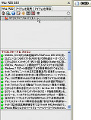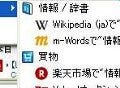|
「SearchBox Companion」 |
Firefoxでは、[編集]メニューから[検索]を選択することで、ページ内検索のバーを利用することができる。しかし、ナビゲーションツールバーの右側にある検索ボックスを使った後で、同じキーワードでページ内検索を行いたい場合には、キーワードを再び入力することは面倒だろう。また、わざわざページ内検索のバーを表示するのも手間である。そんな時に便利なFirefoxのアドオンが「SearchBox Companion」である。
「SearchBox Companion」は、検索ボックスに入力したキーワードでそのままページ内検索を行うことが可能であり、Webページ内の全てのキーワードを強調して表示することができる。さらに、ページ内検索を行う際に、アルファベットの大文字と小文字を区別することも可能だ。
注意:本稿では、Firefoxのアドオンのインストールを行っていますが、ソフトウェアの利用は使用者の責任で行ってください。
SearchBox Companionをインストール
それでは、「SearchBox Companion」をインストールしよう。FirefoxのアドオンのWebサイトで、画面右側の[インストール]ボタンをクリックする (図1)。
ここで画面上に「あなたのコンピュータを保護するため、Firefoxにこのサイト(addons.mozilla.jp)はソフトウェアのインストールを要求できない設定になっています」と表示された場合は、右端にある[許可]ボタンをクリックしよう(図2)。
インストールの確認ダイアログが表示されたら、[今すぐインストール]ボタンをクリックする(図3)。インストールが実行されるとアドオンのダイアログが表示されるので、[Firefoxを再起動]ボタンをクリックし、Firefoxを再起動する(図4)。
再起動後、表示されたアドオンのダイアログで新しいアドオンがインストールされたことを確認し(図5)、これを閉じる。インストールはこれで完了だ。